Среда, 19 марта 2014 11:32
Сброс настроек на Mikrotik серии RB751/ RB951 и др.
Иногда в следствии не правильных действий и настроек на роутерах Mikrotik необходимо сбросить настройки до заводских. В этой статье я рассмотрю основные способы возврата к заводским настройкам на маршрутизаторах Mikrotik, в частности моделей серии RB751 RB951.
Сброс Mikrotik до заводских настроек с помощью специального отверстия.
Все современные платы RouterBOARD имеют специальное отверстие для сброса настроек. Например на моделях Mikrotik RB751и Mikrotik RB951 его можно обнаружить на нижней части маршрутизатора.
Чтобы сбросить конфигурацию MikroTik через специальное отверстие на плате выполните следующее:
На мой взгляд не совсем удобный способ, поскольку довольно трудно попасть отверткой по контактам, у меня получилось не с первого раза.
Сброс Mikrotik до заводских настроек с помощью кнопки Reset.
На многих маршрутизаторах Mikrotik можно обнаружить кнопку Reset. Например на моделях Mikrotik RB751и Mikrotik RB951 ее можно обнаружить на лицевой стороне маршрутизатора (там где расположены сетевые разъемы).
Теперь вы можете подключиться к маршрутизатору используя стандартные логин и пароль.
Сброс настроек Mikrotik с помощью программных средств маршрутизатора.
Для того что бы сбросить настройки Mikrotik совсем не обязательно нажимать какие либо кнопки, сбросить настройки можно на интерфейсе маршрутизатора, для этого необходимо подключиться к нему либо с помощью веб интерфейса (стандартные настройки: IP 192.168.88.1 логин — admin без пароля) или с помощью утилиты Winbox. Winbox- бесплатная утилита не требующая установки, с помощью которой можно настроить маршрутизатор Mikotik. Вот ссылка для скачивания этой утилиты с официального сайта http://www.mikrotik.com/download. Запустив утилиту, ведите в поле «Connect To» IP адрес Mikrotik (по умолчанию 192.168.88.1), Login — по умолчанию admin, Password — по умолчанию отсутствует (оставьте это поле пустым). Нажмите кнопку «Connect«.
Не важно каким способом вы попали на интерфейс Mikrotik, выберите в меню «Quick Set» (это поле открыто по умолчанию). Справа в поле System нажмите кнопку «Reset Configuration«.
На вопрос действительно ли вы хотите сбросить настройки, отвечаем согласием, нажимаем «Yes«.
После этого маршрутизатор перегрузится и восстановит заводские настройки.
Сброс настроек Mikrotik с помощью терминального подключения.
К маршрутизаторам Mikrotik можно подключаться используя различные службы (ssh, telnet). С их помощью тоже можно без труда сбросить настройки Mikrotik, для этого достаточно ввести команду System reset-configuration и нажать Enter, на вопрос подтверждения сброса нажмите Y.
Вот пример как это делается в терминале маршрутизатора.
Необходимо учесть, что сбрасывая настройки вы можете удаленно уже не подключиться к сетевому устройству.
Заключение.
Не зависимо от способа сброса настроек, при подключении к Mikrotik, вы увидите следующее окно.
Нажав кнопку «Remove Configuration» вы удалите все настройки маршрутизатора (включая заводские), я не рекомендую такую тотальную чистку, зачастую достаточно сбросить до заводских настроек, для этого нажмите кнопку «Ок«.
Я очень надеюсь, моя статья помогла Вам! Просьба поделиться ссылкой с друзьями:
Добавить комментарий
НаверхСтраница 1 из 3
Я фанат маршрутизаторов MikroTik с года так 2000, и по работе взамен Cisco уже беру только их. А вот для дома, до недавнего времени, не было маршрутизатора как сетевого , так и беспроводного (Не, конечно, на базе существующих моделей можно было что-то собрать, но это было и дорого и выглядело не очень симпатично). Но теперь MikroTik исправил ситуацию.
RouterBOARD 751U-2HnD
На мой взгляд это идеальный маршрутизатор для домашнего использования, небольших или мобильных офисов, т.к. USB порт дает возможность использовать USB 3G модемы для выхода в интернет.
Конечно возможности аппарата превосходят потребности обычного домашнего пользователя, это все равно что из пушки по воробьям. Но для ИТ специалистов, с сетевым уклоном, которым недостаточно обычных Асусов и Д-Линков это в самый раз. Да и внешне мне очень симпатичен данный аппарат: нет торчащих антенн, а наличие порта с PoE дает возможность установить его в дали от электрических розеток.
Но большие возможности в настройке усложняют эту самую настройку, и не каждый айтишник сразу разберется. Поэтому я написал небольшое руководство для начальной настройки.
На моем машрутизаторе установлена RouterOS v5.7 Level 4. Также маршрутизатор поставляется преднастроенным. Исходя от этих настроек и будем двигатсья дальше.
1. Подключение к маршрутизатору и смена пароля.
Для подключения к маршрутизатору вы можете воспользоваться кабелем, подключив его в портам 2-5 или подключиться по WiFi (имя MikroTik). Внимание по умолчанию WiFi в открытом доступе и любой может к нему подключиться. На сетевом интерфейсе, через который вы подключаетесь, должно быть настроено автоматическое получение ip адреса через DHCP.
При удачном подключении вы получите адрес из диапазона 192.168.88.0/24
Теперь в строке браузера наберите http://192.168.88.1, и на открывшейся странице выберете WinBox, скачайте его, к примеру на рабочий стол, и запустите.
Укажите данные как на картинке и нажмите Connect
Открываем меню System-Users
Должно появится вот такое вот окно.
Входим под созданным именем и паролем.
Опять заходим в System-Users
Отключаем учетную запись admin нажав на красный крестик (не путать с плюсом). Должно получитсья как на картинке.
- Назад
- Вперёд >>
Используемые источники:
- http://pk-help.com/network/reset-mikrotik-rb750-rb751-rb951
- https://papa-admin.ru/mikrotik/92-nastrojka-mikrotik-routerboard-751u-2hnd-dlya-doma.html


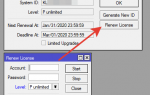 Экономим на лицензиях Mikrotik CHR
Экономим на лицензиях Mikrotik CHR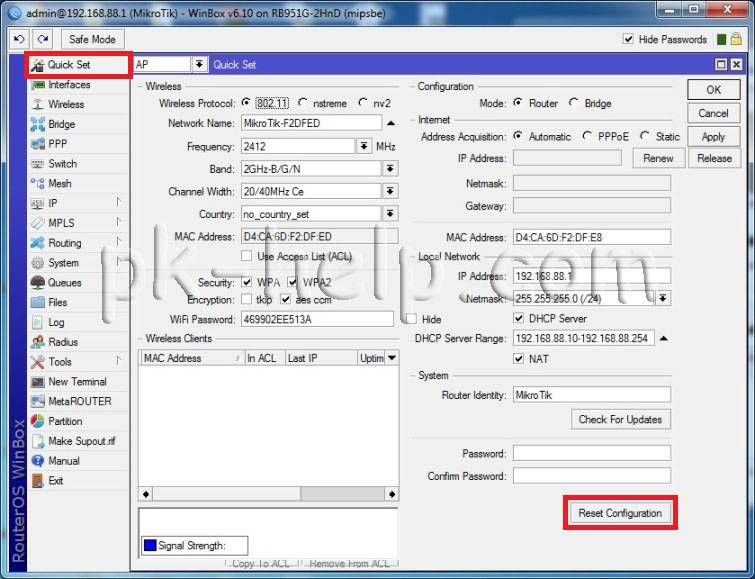
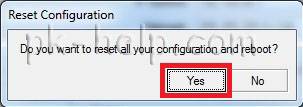
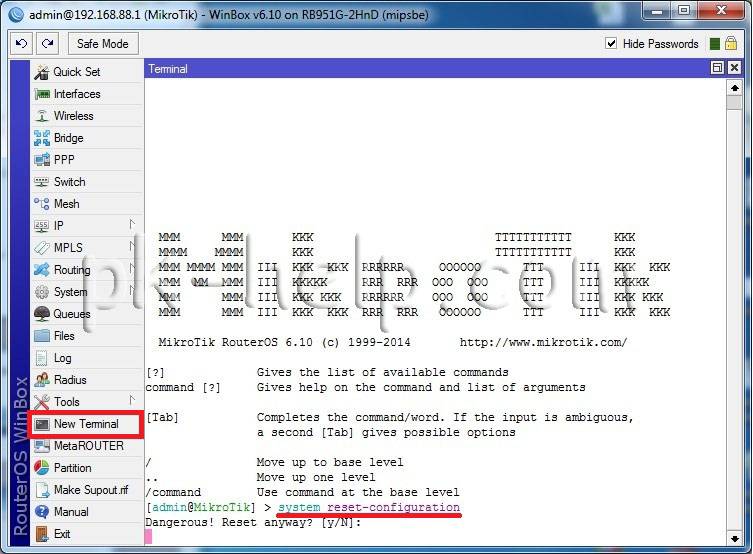
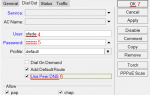 Настройка PPPoE сервера на mikrotik
Настройка PPPoE сервера на mikrotik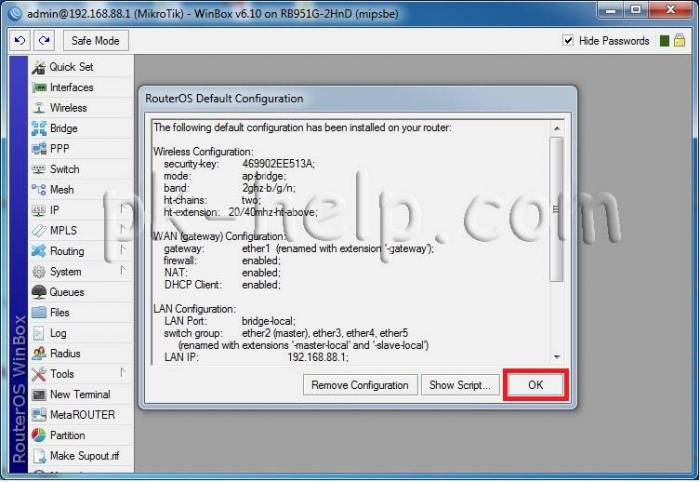
 Простая настройка роутера Mikrotik - пошаговое руководство
Простая настройка роутера Mikrotik - пошаговое руководство


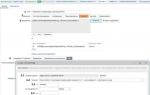 07.09.2018 - Zabbix + rsyslog – мониторинг логов MikroTik
07.09.2018 - Zabbix + rsyslog – мониторинг логов MikroTik Однакиш Юрий
Однакиш Юрий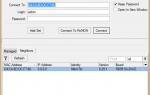 Настройка маршрутизатора MIKROTIK RB951G-2HND
Настройка маршрутизатора MIKROTIK RB951G-2HND Роутер Mikrotik для SIP-телефонии
Роутер Mikrotik для SIP-телефонии